¿Cómo ver las descargas de Safari en iPhone?
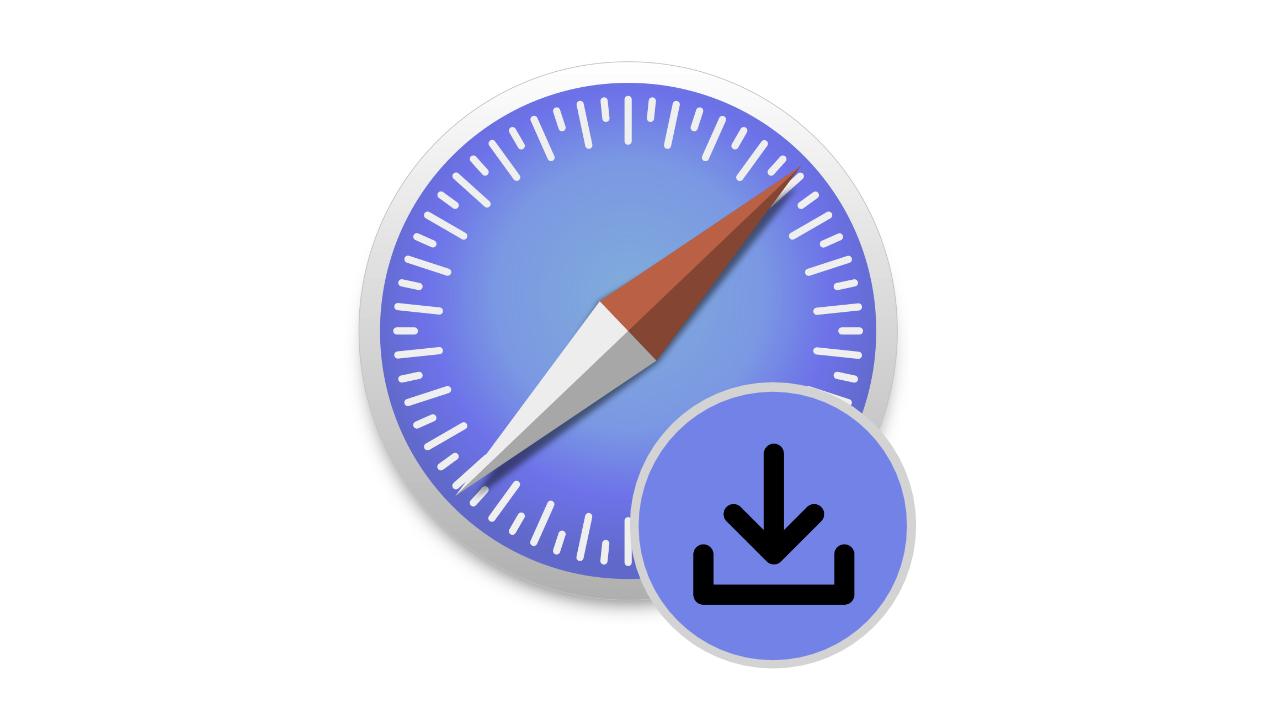
En este artículo vamos a explicar cómo ver las descargas de Safari en el iPhone. Es un truco muy sencillo, pero requiere de una serie de pasos que se deben realizar, ya que, para empezar, aparecerá en un botón contextual el apartado del menú necesario para ello. Así que si has estado recientemente dentro del ecosistema Apple, o no recuerdas muy bien cómo hacer esta función, aquí te vamos a mostrar cómo puedes hacerlo de dos formas diferentes: desde el propio navegador y desde la pestaña Archivos. aplicación.
Con la llegada de iOS 11 el iPhone cambió por completo al incorporar la aplicación Archivos. Gracias a él, tenemos un Finder en la palma de nuestra mano, en el que podemos tener localizado y almacenado todo el contenido que queramos, sin depender de aplicaciones de terceros. Entre todo el contenido que se puede guardar, también están las descargas de Safari en el iPhone.
Cómo ver las descargas de Safari en iPhone desde el navegador
En este primer apartado te vamos a enseñar cómo ver todas tus descargas de Safari, sin tener que salir del navegador. Esta no es una lista con todo el historial, sino que aquí sólo veremos todos aquellos archivos que hemos descargado en nuestra sesión de navegación actual.
Para ello es necesario que aparezca un menú contextual en la barra de búsqueda, que Sólo aparecerá si entramos en una página web. Lo siguiente que tenemos que hacer es ir a un sitio que permita descargar contenido, y tendremos que asegurarnos de que aparece un cuadro de diálogo que nos pregunta si queremos o no descargar ese contenido.
El menú contextual aparecerá en la parte izquierda de la barra de búsqueda que, dependiendo de nuestra configuración, estará en la parte inferior o superior de la pantalla. 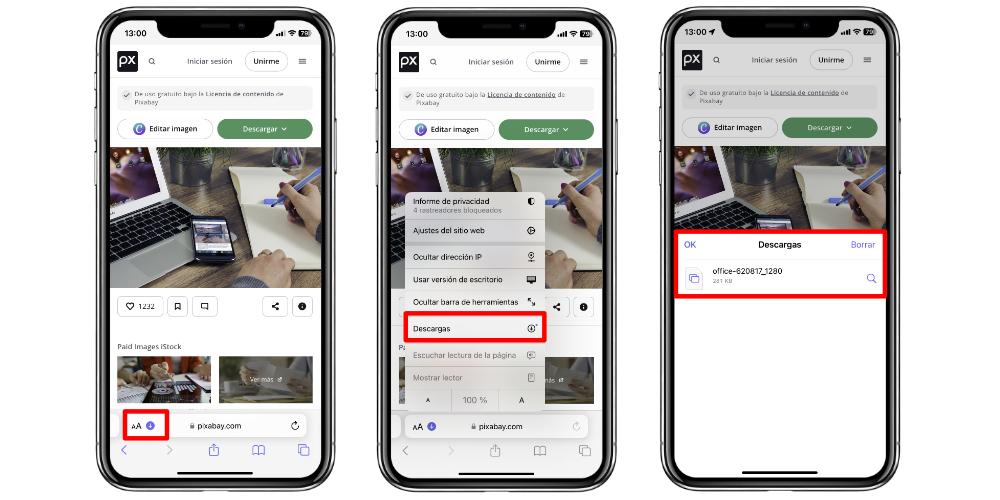
El menú contextual que aparece se abre si pulsamos sobre el icono que tiene dos letras a, con forma de “AA”. Si lo hacemos se abrirá una barra desplegable en la que veremos una serie de opciones. En el caso de las descargas, tendremos que haber descargado previamente el contenido para que tengamos la opción de abrir la lista con todo lo que tenemos almacenado durante la sesión del navegador. Aquí, una vez que tengamos el archivo, podremos abrirlo directamente.
Cómo ver las descargas de Safari en iPhone con la aplicación Archivos
Cuando queramos localizar el archivo que hemos descargado, sin salir del navegador pulsando el icono de la lupa, a la derecha del archivo, o bien, ya hayamos salido del navegador, todo quedará en la app nativa de Archivos.
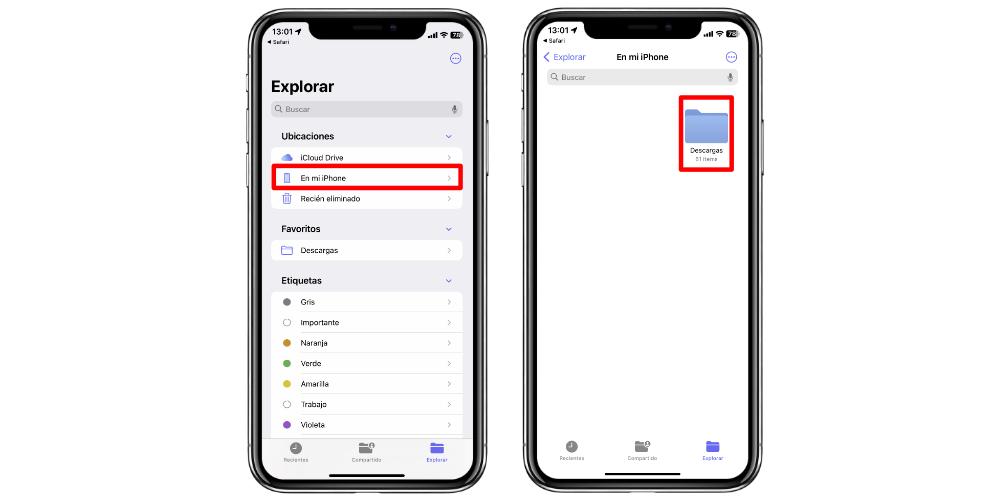
En este caso es tan sencillo como seguir la siguiente ruta: Archivos > Explorar. Aquí dependerá de dónde tengamos configurado el almacenamiento de descargas. Si todo lo que descargamos en Safari se guarda en iCloud, tendremos que hacer lo siguiente: Archivos > Explorar > Ubicaciones > iCloud Drive > Descargas. Si por el contrario todas nuestras descargas de Safari están guardadas en la memoria local de nuestro iPhone, tendremos que hacer la siguiente ruta: Archivos > Explorar > Ubicaciones > En mi iPhone > Descargas.
